分享製作Salesforce報告的四個步驟,製作報告再也不求人:1.選擇報告類型、2.選擇需要的欄位、3.設定篩選條件、4.設定圖表呈現。
Salesforce教學:管理者系列 #01 新增使用者與角色權限 #02 新增欄位、新增物件與調整版面 #03 將外部資料匯入Salesforce #04 製作Salesforce報告
管理者系列文章終於來到大家最期待的製作報吿!Salesforce 強大的報告功能,解決了許多企業在資料分析時遇到的困難。運用直覺化、拖拉式的報告製作工具,資料分析不再耗時費力,且直接連結資料庫即時呈現最新數據。而 CRM 將資料完整呈現於同一平台的特點,也讓每位使用者都能輕鬆得到各種不同維度的資料洞察,還能直接在系統透過「Chatter」與同事分享、討論,延伸應用客戶關係管理一致性且可視化的特質,倍增企業運營效率。
接下來就帶著大家一步一步完成製作 Salesforce 報告的四個步驟:
第一步:選擇報吿類型
報告類型指的是這份報告的資料來源。Salesforce 以「物件」為群組管理「欄位」資料(回顧新增欄位與關聯物件),選擇報告類型就是在告訴 Salesforce,這份報告想要分析什麼、要選擇哪些物件作為資料來源,這一步決定了報告涵蓋哪些欄位以及可篩選的條件。系統有已經預設好的報吿類型,例如客戶、客戶與行銷活動關聯、機會、機會與產品關聯、案件歷程…等。若系統預設的報告類型都不符需求,系統管理員也可以自己定義報吿類型。
以要製作【未來30天將成交的機會 pipeline】報吿為例,首先要選擇「機會」的報告類型-選擇這個類型,Salesforce 報告便會抓取和「機會」物件相關的欄位資料。
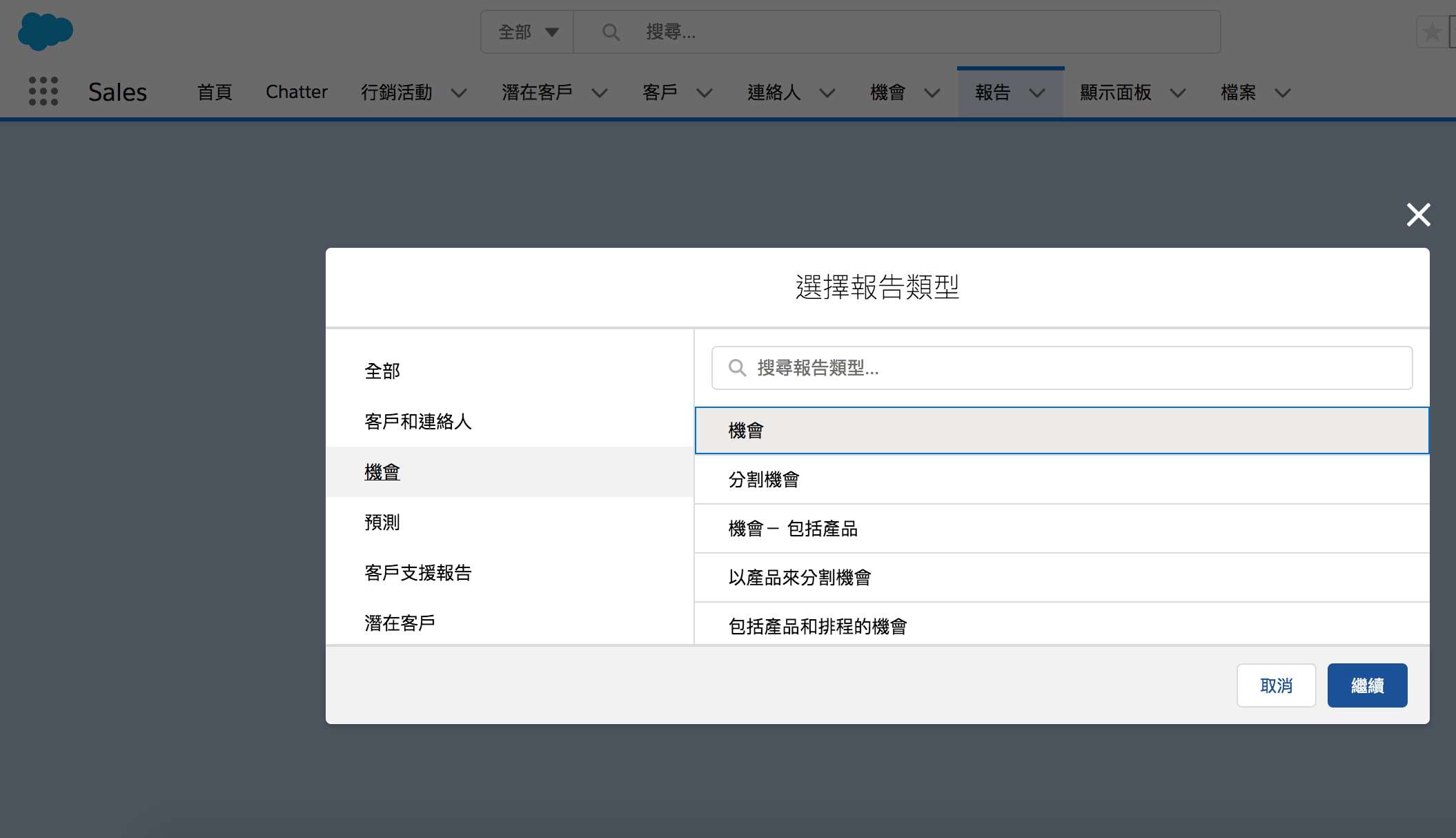
第二步:選擇需要的欄位
選擇報告類型並進入報告的編輯畫面後,可以看到操作畫面的左側為工作區、右側為報告預覽區。
首先,在「大綱」的頁籤中,選取拖拉需要顯示的欄位至「資料欄位」中。在這份【未來30天將成交的機會 pipeline】報告中,為了幫助業務經理一眼就了解整體的案件進展,表格的每一列都是一筆銷售機會記錄,每一欄則是關於這筆銷售機會記錄的不同資訊:銷售機會的名稱、客戶是誰、目前進行到哪個階段、金額是多少…等等。
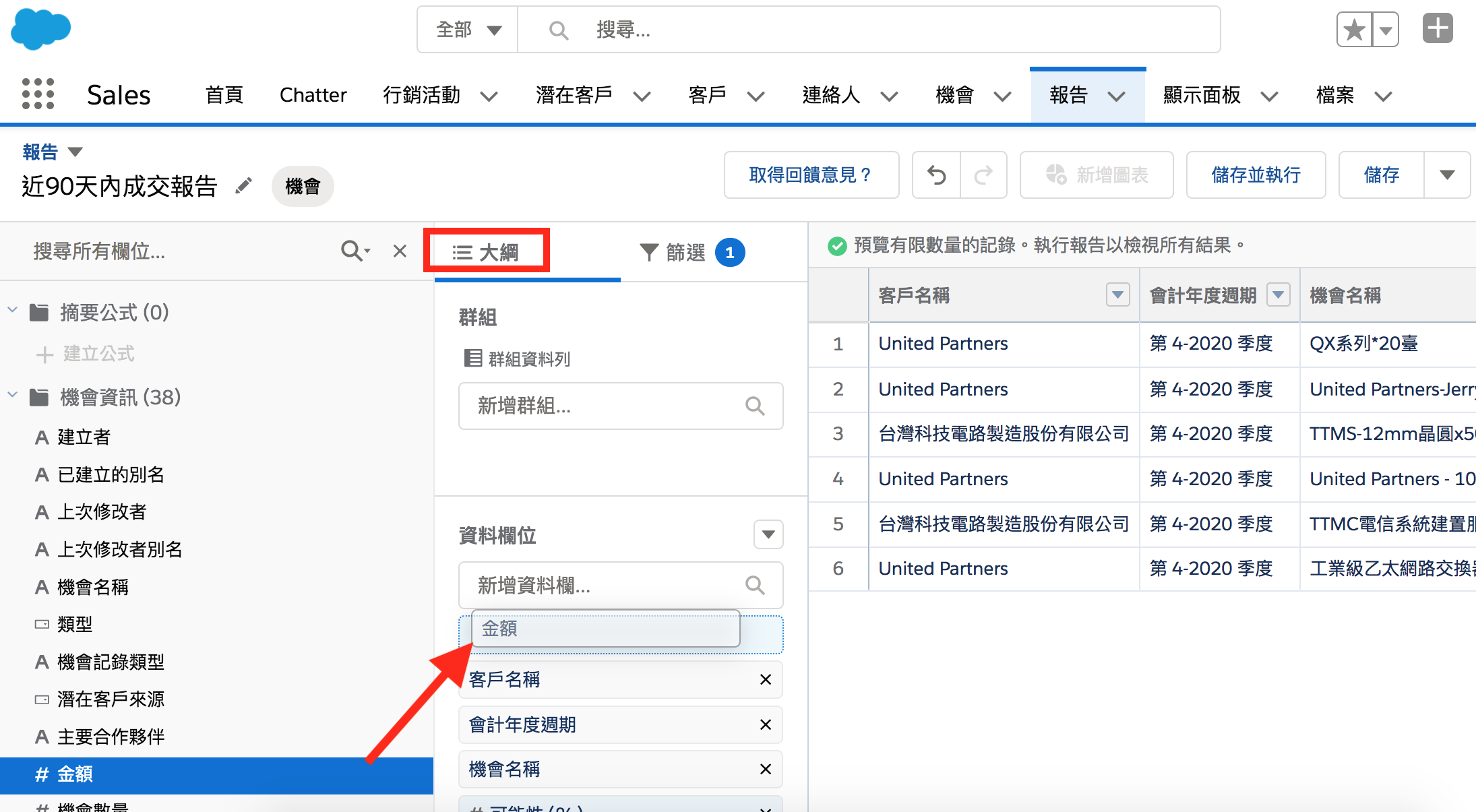
此外,如果想要像Excel樞紐分析進行資料分類,在Salesforce報告裡,可以再進一步建立群組資料列:如將「階段」這個欄位拖拉至「群組資料列」,資料就會依照各個「階段」分類成摘要型報告。
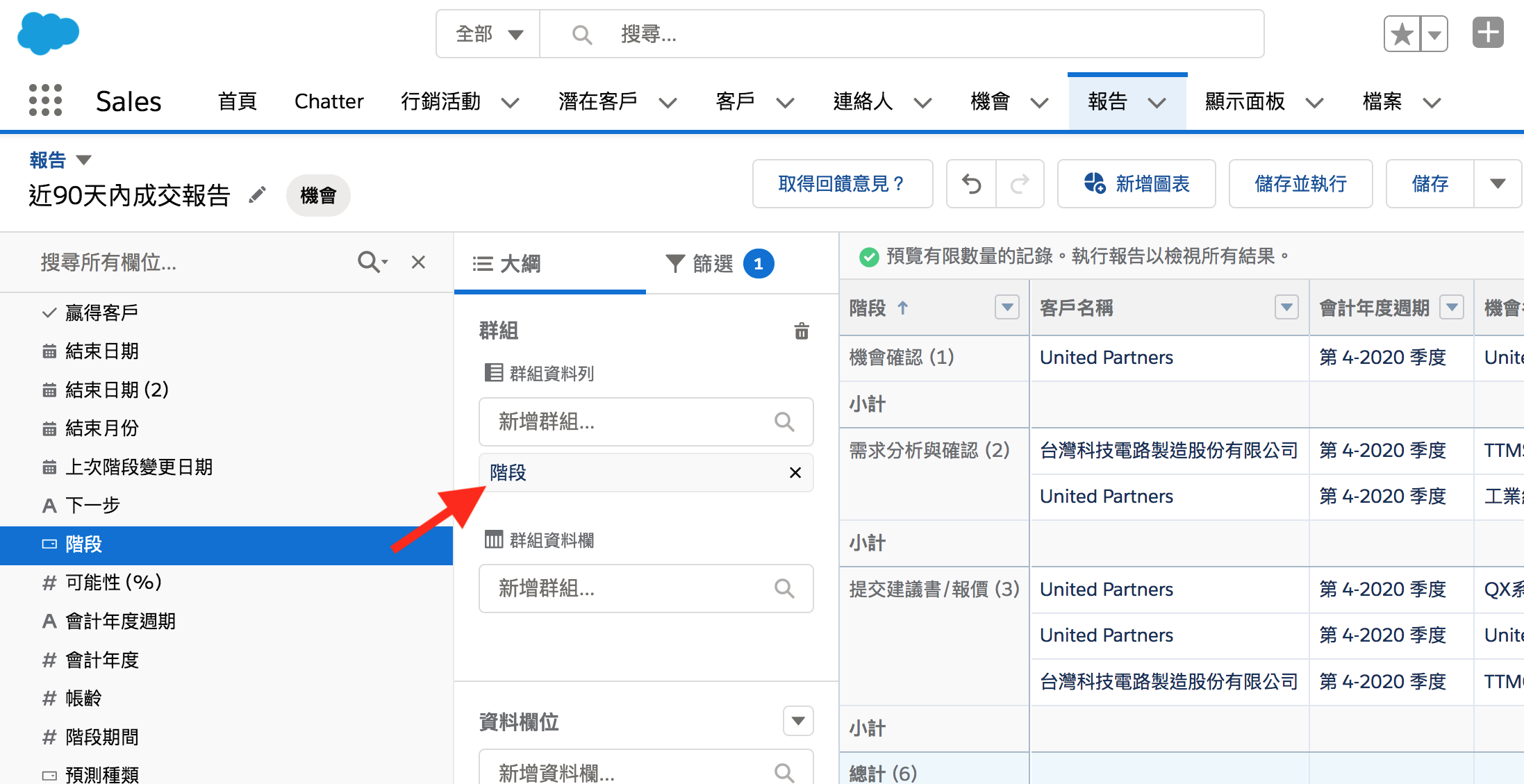
而若再進一步將「機會擁有者」拖拉至「群組資料欄」,資料將依照各個「階段」與各個「機會擁有者」統計,變成一份矩陣型報告。
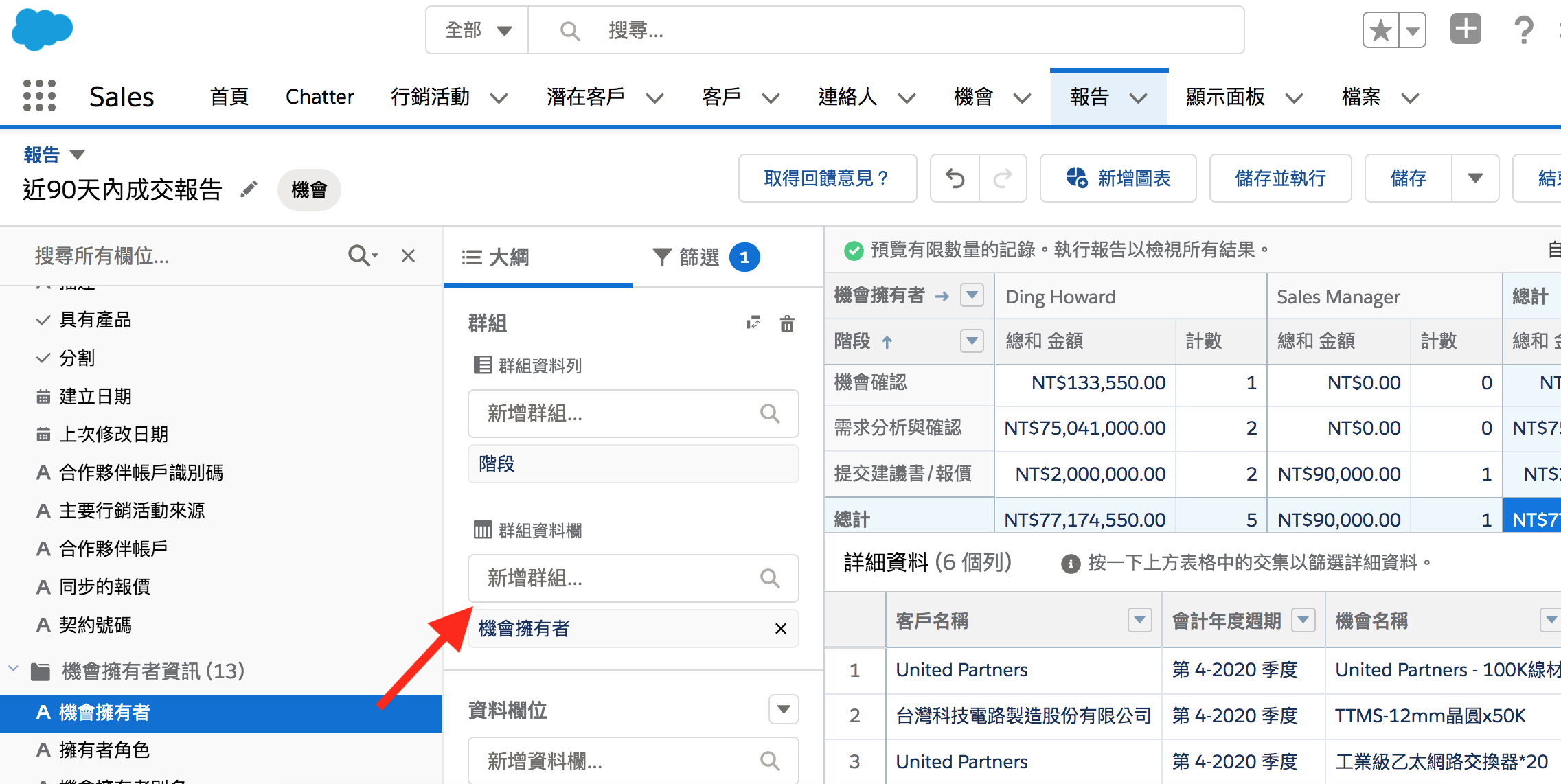
第三步:設定篩選條件
完成欄位選擇後,右側預覽畫面可以看到所有的銷售資料。接著點擊「篩選」頁籤建立篩選規則並設定篩選邏輯(And/Or),過濾掉不需要顯示的資料,讓報告可以快速回傳想要的資料範圍。
回到我們的【未來30天將成交的機會 pipeline 】報告,設定篩選「機會結束日期」的範圍在「未來30天」。Salesforce 報吿中的日期篩選,除了一般自訂日期區間外,更有如:未來30天、最近30天、目前會計年度、前一個行事曆季度等等的相對日期範圍區間,相對時間範圍的篩選功能,讓報表便於重複利用,並即時顯示最新的數據。
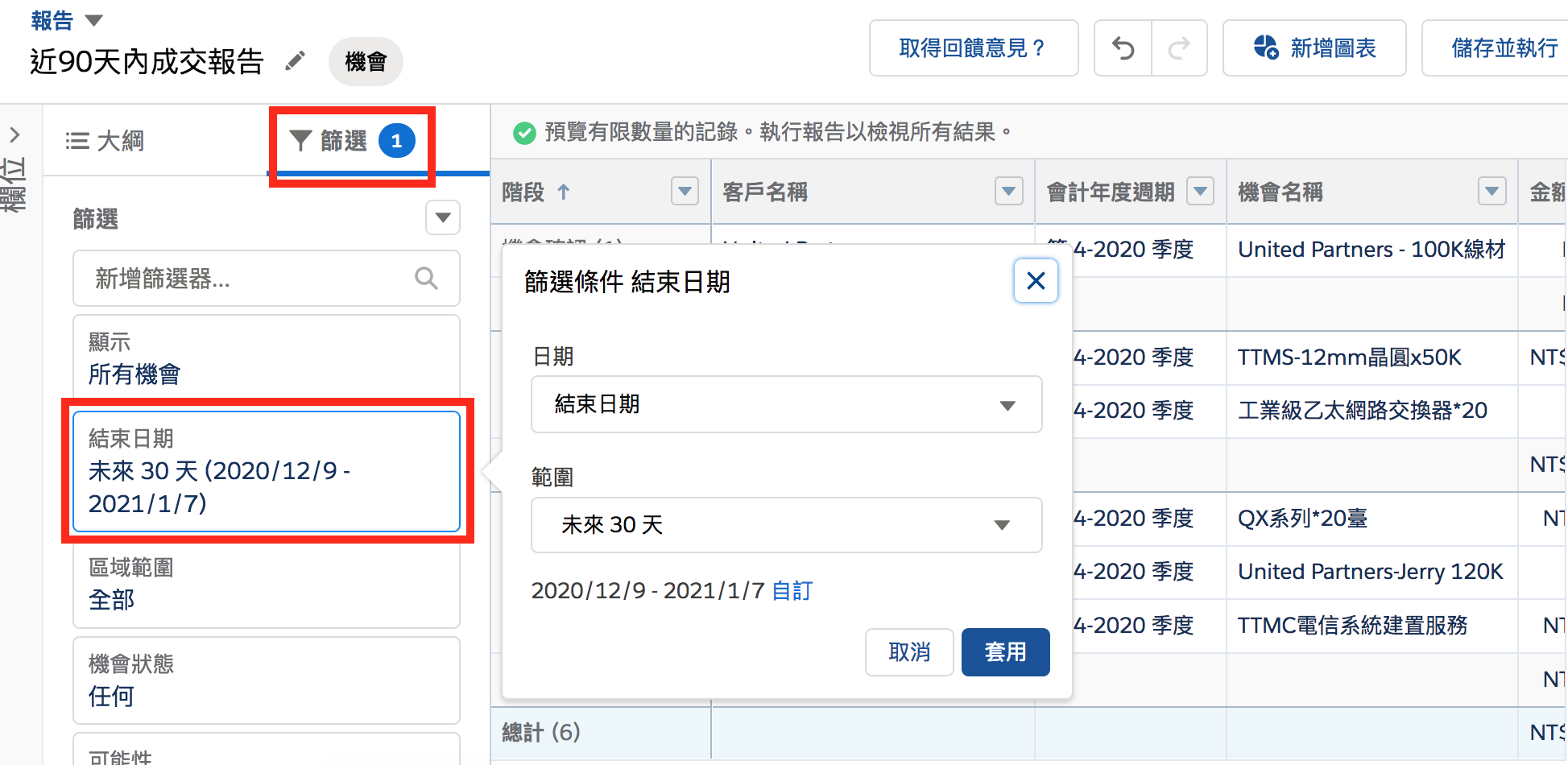
另外值得一提,Salesforce 報告裡可用來篩選的強大進階功能「交叉篩選(Cross Filter)」,能利用相關子物件裡面的條件,進一步跨物件篩選出所需要的數據。例如下圖使用交叉篩選功能,對【未來30天將成交的機會 pipeline 】報告進一步篩出「未曾有任何業務活動紀錄」的銷售機會,如此一來,業務主管便能清楚檢視未來三個月應成交的機會中,是否有潛在的風險。
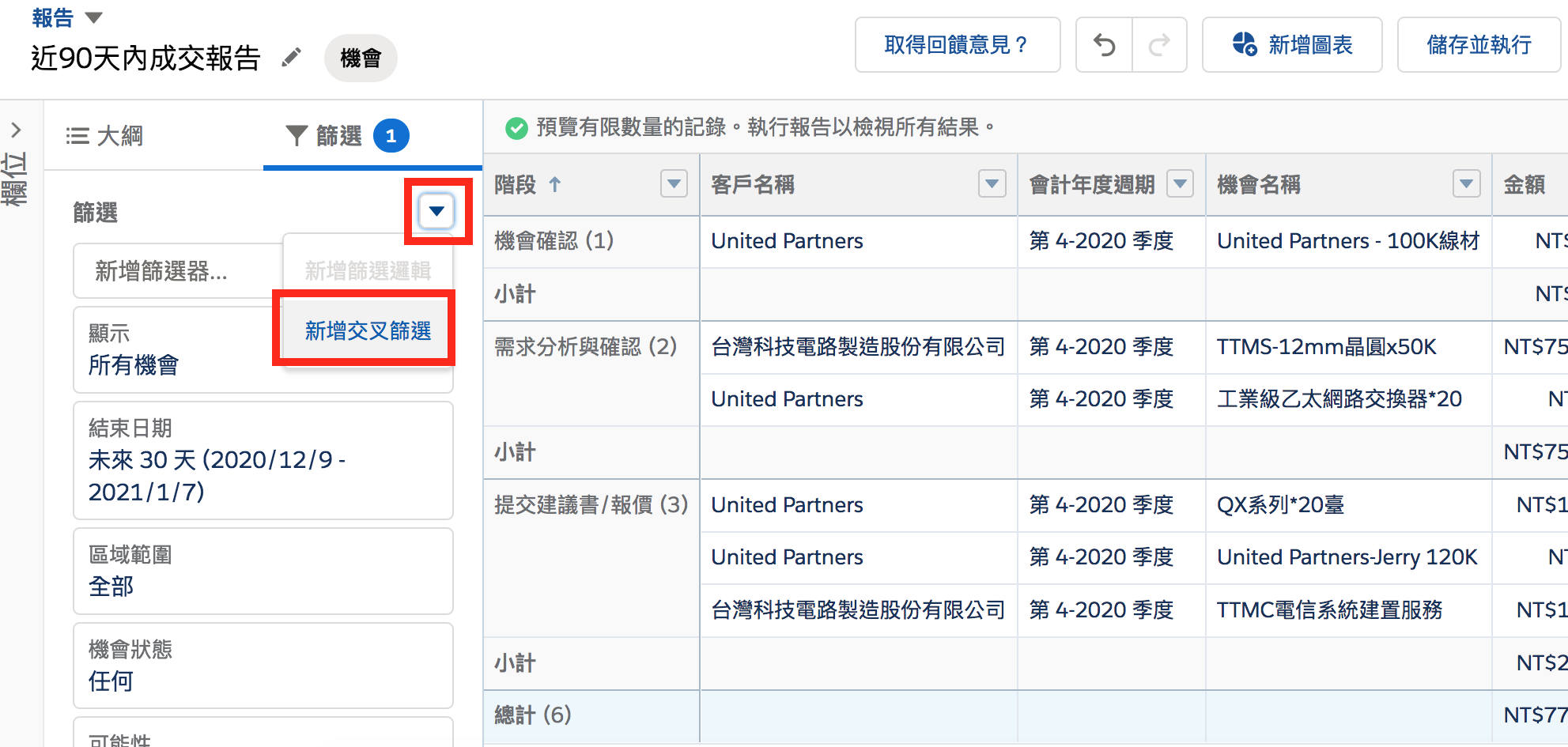

第四步:設定圖表呈現
如同 Excel 可將資料表以圓餅圖或柱狀圖等圖表呈現,Salesforce 的報告也可以透過圖表將數據可視化展現。摘要型或矩陣型的報告在編輯模式的預覽區上方點擊「新增圖表」,即能簡單繪製統計圖。不同於 Excel,Salesforce 報告內的圖表是動態的,隨著資料異動而即時更新,再搭配相對時間範圍的篩選原則,便能持續帶給使用者最新、最即時的數據呈現。
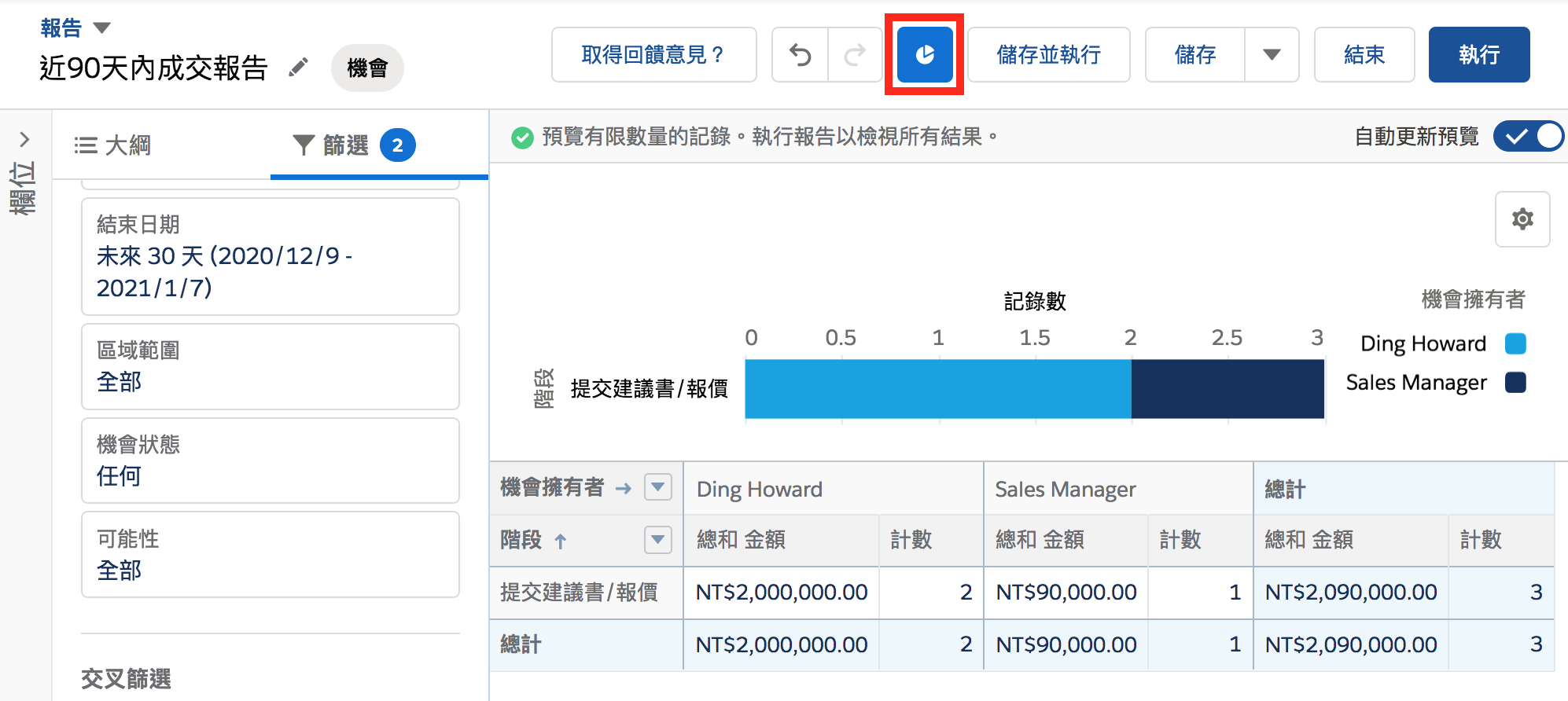
報告製作完成後,請記得一定要在右側預覽區上面點擊「儲存並執行」,把辛苦製作的報告儲存起來並呈現完整報告的樣貌。由於報告是以文件夾做歸納,可藉由文件夾的權限設定,選擇唯讀或是可編輯的方式與其他使用者共享資料夾內的報告。另外,若想讓系統定期將最新報告寄給相關的人員, Salesforce 報告還提供訂閱報告的功能(按鈕如下圖),幫助你的團隊更主動即時地收到最新的數據。
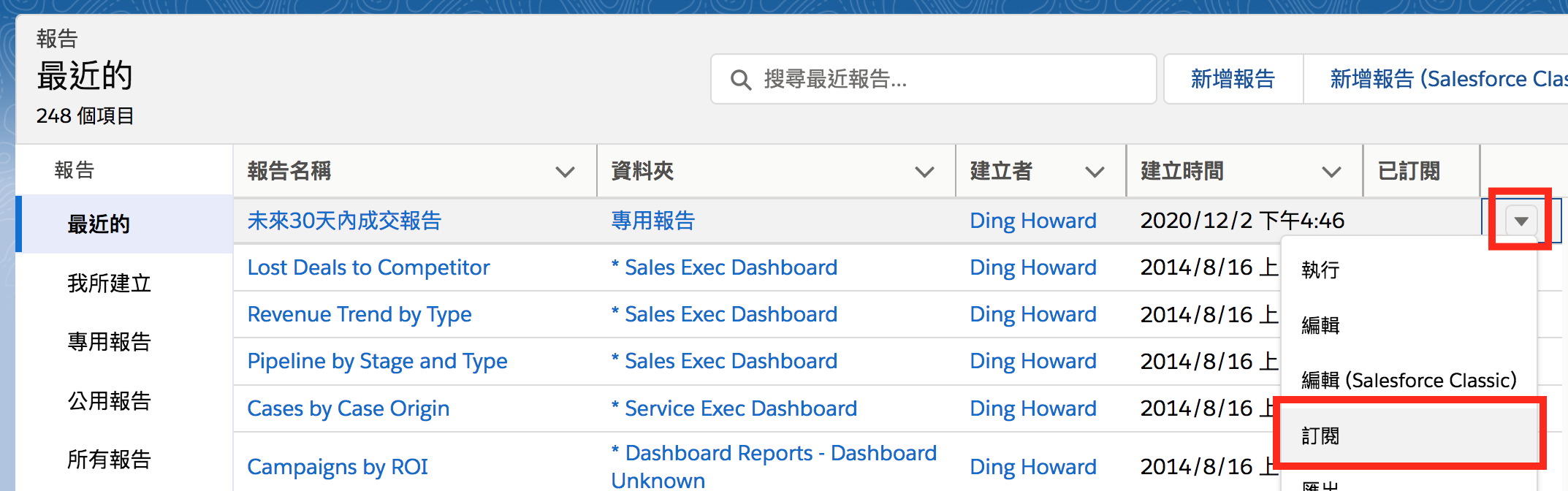
照著此篇步驟,熟記四大原則:
- 了解製作報告的目的及需求 → Step1 選擇報告類型
- 確認重點資料欄位 → Step2 選擇需要的欄位
- 清楚界定資料範圍 → Step3 設定篩選條件
- 讓報告更一目瞭然 → Step4 設定圖表呈現
相信大家一定可以駕輕就熟,在 Salesforce 系統裡建立提高執行效率、幫助決策洞察的即時資料報告。另外,在系統中持續輸入、更新客戶資料,隨著資料越豐富,越能發現更多的銷售機會點,因此企業在實際應用 Salesforce 時要多注意,相關人員系統使用率的落實,將是CRM能否成功帶來企業轉型的關鍵!
CRM是個旅程,隨著客戶資料逐漸豐富,推薦你可進一步學習:如何在 Salesforce 大量修改資料




